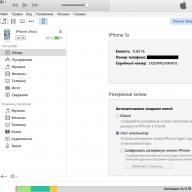თანამედროვე მომხმარებელს უწევს გაუმკლავდეს ელექტრონულ პერსონალურ ანგარიშებს და, შესაბამისად, გასაკვირი არ არის, როდესაც კონკრეტული ანგარიშის პაროლი მოულოდნელად დავიწყებულია. თუმცა, ერთია, თუ არ გახსოვთ საიდუმლო კოდი რომელიმე ფორუმზე შესასვლელად - აქ, როგორც წესი, ყველაფერი ძალიან მარტივია - დაუკავშირდით ადმინისტრაციას, მიიღეთ ახალი პაროლი რეგისტრაციის დროს მითითებული ელექტრონული ფოსტით და პრობლემა მოგვარებულია. მაგრამ რა უნდა გააკეთოთ, თუ დაგავიწყდათ თქვენი iPhone პაროლი? საბედნიეროდ, უმეტეს შემთხვევაში ამ სიტუაციის მოგვარება შესაძლებელია მარტივად და უშედეგოდ.
ამ სტატიაში ჩვენ გეტყვით, თუ როგორ უნდა განბლოკოთ iPhone 5. დაუყოვნებლივ აღვნიშნოთ, რომ ეს რეკომენდაციები ასევე გასცემს პასუხს კითხვაზე, თუ როგორ უნდა გატეხოთ iPhone 5S და, ფაქტობრივად, Apple სმარტფონის ნებისმიერი სხვა მოდელი, თუნდაც SE.
ჩვენ განვიხილავთ სამ სიტუაციას:
- Ეკრანის დაბლოკვა
- დაბლოკილია Apple ID
- ოპერატორის ბლოკირება
მაშ ასე, დავიწყოთ…
ამ შემთხვევაში, მოქმედებები დამოკიდებულია იმაზე, შეინახეთ თუ არა ყველა მონაცემის სარეზერვო ასლი და თუ შეინახეთ, სად - iTunes-ში ან iCloud-ში. განვიხილოთ სამივე შემთხვევა და დავიწყოთ ყველაზე ოპტიმისტურით - ის სიტუაციებით, როდესაც სარეზერვო ასლი ინახება.
iTunes
ასე რომ, რა უნდა გააკეთოთ, თუ დაგავიწყდათ თქვენი iPhone 5 ეკრანის პაროლი და სარეზერვო ასლი ინახება iTunes-ში. ჩვენ აღვადგენთ პაროლს შემდეგნაირად:
- ჩვენ ვუკავშირდებით სმარტფონს კომპიუტერს.
- ჩატვირთეთ iTunes და დაელოდეთ მოწყობილობის იდენტიფიცირებას.
- ჩვენ მივდივართ "მიმოხილვა" განყოფილებაში, მენიუში მარჯვნივ ვპოულობთ ღილაკს "აღდგენა iPhone", დააჭირეთ მას.
- ყველა! ჩვენგან მეტი არაფერია საჭირო - პროგრამა ავტომატურად წაშლის პაროლს და ყველა სხვა მონაცემს სმარტფონიდან, მაგრამ შემდეგ იგივე ავტომატური წესით აღადგენს მონაცემებს სარეზერვო ასლიდან.

პროცედურის დასრულების შემდეგ, შეგიძლიათ გათიშოთ თქვენი სმარტფონი კომპიუტერიდან და დაიწყოთ მისი გამოყენება ჩვეულ რეჟიმში.
iCloud
თუ სარეზერვო ასლი ინახება iCloud ღრუბლოვან სერვისში, აღდგენის პროცედურა უფრო რთული იქნება, მაგრამ არა ბევრი. როგორ მოვიშოროთ ეკრანის დაბლოკვა iPhone 5-ზე ამ შემთხვევაში? ინსტრუქციები არის:

სარეზერვო ასლი არ იყო შენახული
თუ დაგავიწყდათ თქვენი iPhone პაროლი და არ შეინახეთ სარეზერვო ასლი, ეს სიტუაცია ძალიან დამთრგუნველია, მაგრამ არა უიმედო. დიახ, თქვენ ვერ შეძლებთ მონაცემების აღდგენას, მაგრამ მიიღებთ წვდომას თქვენს სმარტფონზე. ასე რომ, რა უნდა გააკეთოს? აქ არის ინსტრუქციები:

სხვათა შორის, თუ ერთხელ დააყენეთ შეზღუდვის პაროლი თქვენს iPhone-ზე (სპეციალური კოდი მოწყობილობასთან გარკვეული მოქმედებების აკრძალვისთვის) და დაგავიწყდათ და ახლა გაინტერესებთ როგორ აღადგინოთ შეზღუდვის პაროლი, შეგიძლიათ გამოიყენოთ ზემოთ აღწერილი მეთოდი.
როგორ განბლოკოთ iPhone, თუ დაგავიწყდათ თქვენი Apple ID პაროლი?
Apple ID არის i-technique მომხმარებლის ანგარიში, რომლის მეშვეობითაც ეს უკანასკნელი იღებს წვდომას Apple-ის ყველა სერვისზე - App Store, iTunes, iCloud და ა.შ. ეს ნიშნავს, რომ თუ iPhone-ზე Apple ID-ის პაროლი დავიწყებულია, მოწყობილობის მფლობელის ქმედებები უკიდურესად შეზღუდული იქნება.
არის თუ არა გამოსავალი სიტუაციიდან, როდესაც Apple ID პაროლი დავიწყებულია? დიახ, და არა მხოლოდ ერთი, არამედ ორი!
პაროლის აღდგენა ელექტრონული ფოსტით.
Apple ID-ის რეგისტრაციისას მომხმარებელი აზუსტებს ელ.წერილს - ეს მოთხოვნა სავალდებულოა და ის გიშველის, თუ პაროლი მოულოდნელად დაგავიწყდებათ. აღდგენის პროცედურა საკმაოდ მარტივია:
- გადადით "პარამეტრები" მენიუში თქვენი iPhone-დან, შემდეგ "iCloud" და დააწკაპუნეთ ბმულზე "დაგავიწყდათ თქვენი Apple ID ან პაროლი"?

პაროლის აღდგენა უსაფრთხოების კითხვების გამოყენებით.
პაროლის აღდგენის ეს მეთოდი დაეხმარება მათ, ვინც თავდაპირველად სმარტფონის დაყენებისას დაუსვამს უსაფრთხოების რამდენიმე კითხვას და ახსოვს მათზე პასუხები. ამ შემთხვევაში, iPhone-ის განბლოკვა ასე გამოიყურება:
- გადადით "პარამეტრები" მენიუში თქვენს iPhone-ზე, შემდეგ "iCloud"-ზე და დააწკაპუნეთ ბმულზე "დაგავიწყდათ თქვენი Apple ID ან პაროლი"?
ყურადღება! მოწყობილობა უნდა იყოს დაკავშირებული ინტერნეტთან.

გამონაკლისი შემთხვევები
არ გაქვთ წვდომა თქვენს ელფოსტაზე და დაგავიწყდათ უსაფრთხოების კითხვებზე პასუხი?
რა თქმა უნდა, ჩვენ გვესმის, რომ ასევე შეიძლება მოხდეს სიტუაცია, როდესაც მომხმარებელს არ ახსოვს პასუხები უსაფრთხოების კითხვებზე და ასევე არ აქვს წვდომა Apple ID-ის რეგისტრაციისას მითითებულ ელფოსტაზე. Მერე რა? არასოდეს იცი რამდენი უაზრო ადამიანია! როგორ გავტეხოთ პაროლი ამ შემთხვევაში? დარჩენილია მხოლოდ ერთი გზა - დაუკავშირდით Apple-ის მხარდაჭერას და როგორმე დაამტკიცეთ, რომ iPhone, რომელზეც გსურთ წვდომა, თქვენ გეკუთვნით - ასეთ სიტუაციაში შენახული ყუთი და ქვითარი გიშველის.
იყიდე iPhone მეორადი?
რა მოხდება, თუ სიტუაცია სრულიად სამწუხაროა? თქვენ იყიდეთ iPhone მეორადი, ხოლო მფლობელი შემთხვევით ან განზრახ არ გამოსულა თავისი Apple ID-დან. არც ქვითარი გაქვთ და არც ყუთი და, რა თქმა უნდა, არ გაქვთ წვდომა წინა მფლობელის ფოსტაზე, რომ აღარაფერი ვთქვათ უსაფრთხოების კითხვებზე პასუხებზე... როგორ ამოიღოთ პაროლი iPhone-დან მაშინ? სამწუხაროდ, ამ სიტუაციაში შეგიძლიათ მხოლოდ სცადოთ დაუკავშირდეთ წინა მფლობელს და სთხოვოთ მას Apple ID-ის გაუქმება. წინააღმდეგ შემთხვევაში, მოწყობილობის Apple ID სამუდამოდ დაიბლოკება.
იპოვეთ თქვენი iPhone?
როგორ განბლოკოთ ნაპოვნი iPhone-ის Apple ID? შესაძლებელია თუ არა პაროლის გადატვირთვა iPhone-ზე, თუ ის თქვენი არ არის? სამწუხაროდ, თუ ვერ დაუმტკიცებთ მხარდაჭერის სერვისს, რომ მოწყობილობა თქვენ გეკუთვნით, iPhone 5S-ის ან Apple-ის სხვა სმარტფონის განბლოკვის ალბათობა თითქმის ნულის ტოლია.
რა თქმა უნდა, ზოგიერთმა ხალხურმა ხელოსანმა შეიძლება დაგპირდეთ, რომ მათ იციან Apple ID-ის გატეხვა, მაგრამ დიდი ალბათობით, თქვენ უბრალოდ დახარჯავთ ფულს, ასე რომ საუკეთესო, რაც შეუძლია ადამიანს, ვინც იპოვის iPhone-ს გააკეთოს, არის მისი დაბრუნება მფლობელთან - მიიღოს 1000 მიუთითებს კარმისკენ!
როგორ გავტეხოთ ოპერატორის მიერ ჩაკეტილი iPhone 5?
კარგად, თუ ვსაუბრობთ მეორად iPhone-ებსა და ხელოსნებზე, დროა ვუპასუხოთ კითხვას - როგორ განბლოკოთ iPhone 5 ან Apple-ის ნებისმიერი სხვა სმარტფონი, რომელიც დაპროგრამებულია მხოლოდ ერთ ოპერატორთან მუშაობისთვის.
როგორც მოგეხსენებათ, აშშ-ში iPhone-ები ხშირად დაპროგრამებულია ერთ ოპერატორთან მუშაობისთვის; ასეთი მოწყობილობები აიძულებენ მომხმარებელს მხოლოდ იმავე ოპერატორთან გამკლავება, მაგრამ ისინი გაცილებით იაფია. ისე, ეს შესანიშნავია ამერიკელებისთვის, მაგრამ ხშირად ამ ჩაკეტილ სმარტფონებს, რომლებიც თითქმის არაფრად იყიდიან, თაღლითები რუსეთში ძალიან კარგ ფულზე ყიდიან. შესაძლებელია თუ არა ასეთი ბლოკის მოხსნა? Მოდი ვცადოთ!
R-SIM
დაუყოვნებლივ უნდა ითქვას, რომ თქვენ არ გჭირდებათ თავად განახორციელოთ ოპერატორისგან გამოყოფის პროცედურა; აქ უმჯობესია მიმართოთ პროფესიონალს, რადგან ყველას არ შეეძლება მოწყობილობის სწორად დაშლა. თუმცა, მოგიწევთ გადაიხადოთ არა მხოლოდ სპეციალისტის მომსახურებისთვის, არამედ ეგრეთ წოდებული R-SIM - ჩიპი, რომელიც საშუალებას გაძლევთ განბლოკოთ მოწყობილობა.

R-SIM შეძენილია კონკრეტული მოდელისთვის, რაც იმას ნიშნავს, რომ თქვენ ვერ შეძლებთ iPhone 5C-ისა და iPhone 5s-ის განბლოკვას ერთი ჩიპით. უფრო მეტიც, R-SIM კონფიგურირებულია ოპერაციული სისტემის კონკრეტულ ვერსიაზე, რაც ნიშნავს, რომ განბლოკვის შემდეგ ვეღარ განაახლებთ. უფრო ზუსტად, შეგიძლიათ, მაგრამ ამის შემდეგ მოგიწევთ შეიძინოთ ახალი R-SIM და კვლავ დაუკავშირდეთ სპეციალისტს. რთული? დიახ! სწორედ ამიტომ მნიშვნელოვანია, რომ იყოთ ძალიან ფრთხილად მეორადი მოწყობილობის ყიდვისას!
ოფიციალური მიმართვა
სხვათა შორის, ოპერატორის განბლოკვის კიდევ ერთი გზაა ამ ოპერატორთან ოფიციალური მიმართვის დაწერა და სიტუაციის ახსნა. სავსებით შესაძლებელია, რომ ისინი შეგხვდნენ, თუ:
- სავალდებულო ხელშეკრულებას ვადა გაუვიდა
- კომუნიკაციისთვის ვალები არ არის.
შევაჯამოთ
როგორც ხედავთ, სიტუაციიდან გამოსვლის რამდენიმე გზა არსებობს, როდესაც დაგავიწყდათ iPhone 5-ის პაროლი და ჩაკეტილი სმარტფონი არც ისე საშინელი პრობლემაა, თუ მოწყობილობა თქვენ გეკუთვნით - ნაკლებად სავარაუდოა, რომ დაბლოკოთ ეს, როგორც ამბობენ, "მჭიდროდ". როგორც ხედავთ, დავიწყება არც ისე საშინელია!
თუმცა ყველაფერი გაცილებით რთულდება, თუ სმარტფონი მეორადი იყიდე, ის დაბლოკილია და ვერ დაამტკიცებ რომ შენია. ასე რომ, მთავარი დასკვნა, რომელიც ამ სტატიიდან უნდა გამოიტანოთ, არის ის, რომ თუ ყიდულობთ ნახმარი სმარტფონს, დარწმუნდით, რომ შეამოწმეთ, გამოვიდა თუ არა წინა მფლობელი Apple ID-დან და მუშაობს თუ არა ტელეფონი თქვენი ოპერატორის SIM ბარათით!
ამ კლასის მოწყობილობები მნიშვნელოვნად გაუმჯობესდა განვითარების ინჟინრების მიერ. მოწინავე მოწყობილობები გვთავაზობენ ოპერაციული სისტემების უახლეს ვერსიებს, რომლებიც აღჭურვილია შესაბამისი პროგრამული უზრუნველყოფით.
ინფორმაციის დაცვის მეთოდები
ამრიგად, მომხმარებელს ხშირად შეუძლია დაიცვას თავისი მოწყობილობა არასანქცირებული გამოყენებისგან რამდენიმე მეთოდის გამოყენებით. მათი სია იწყება ჩვეულებრივი საკეტით, რომლის ამოღებაც შესაძლებელია სენსორულ ეკრანზე თითის გადასრიალებით და მთავრდება ბადურის სკანირებით ან თითის ანაბეჭდების აღებით. თუმცა, ბოლო ორი ფუნქცია, როგორც წესი, ჩაშენებულია საკმაოდ ძვირადღირებულ სმარტფონებში, რომლებსაც ყველას არ შეუძლია. დღეს კი ვისაუბრებთ IPhone 5-ზე, რომლის განბლოკვა აუცილებელი ნაბიჯი იქნება, თუ დაგავიწყდათ უსაფრთხოების გასაღები.
მოკლედ დაცვის შესახებ

არავინ ამბობს, რომ მოწყობილობის დაბლოკვისთვის პაროლის არ დაყენება უფრო ადვილია. თქვენს მოწყობილობაზე შენახული ინფორმაციის დაცვა, რა თქმა უნდა, მთლიანად მომხმარებლის საქმეა. აქედან მიიღება შესაბამისი გადაწყვეტილება. თუმცა, ბევრი ექსპერტი მკაცრად გირჩევთ უსაფრთხოების გასაღებების გამოყენებას. არ აქვს მნიშვნელობა როგორ არის წარმოდგენილი - სიმბოლოების კომბინაცია თუ გრაფიკული თანმიმდევრობა - მთავარი ის არის, რომ სადმე უსაფრთხო ადგილას გქონდეთ შეხსენება თავად გასაღების შესახებ, თუ ნაწილობრივ ან მთლიანად დაივიწყებთ მას. IPhone 5, განბლოკვა, რომელიც იქნება დღევანდელი სტატიის თემა, შესაძლოა ხელმისაწვდომი გახდეს შემდგომი გამოყენებისთვის რამდენიმე მარტივი ოპერაციების შესრულების შემდეგ. თუ უსაფრთხოების გასაღები დაგავიწყდათ, ყველაზე მნიშვნელოვანი ის არის, რომ პანიკაში არ ჩავარდეთ და არ გაიქცეთ სერვის ცენტრში. აღდგენითი სამუშაოების დაწყებამდე ასევე უნდა გახსოვდეთ, რომ ამ ყველაფრისთვის დაგვჭირდება პროგრამა iPhone 5-ის განბლოკვისთვის.
ჩვენ ვიყენებთ iTunes

iPhone 5 ID-ის განბლოკვა შესაძლებელია ცნობილი პროგრამის გამოყენებით, სახელწოდებით "iTunes". იგი შემუშავდა სპეციალისტების მიერ სპეციალურად მოწყობილობებთან ოპერაციების შესასრულებლად, როგორიცაა iPod. ასე რომ, თუ ამ პროგრამას გამოვიყენებთ iPhone-ის განბლოკვისთვის, მაშინ გარკვეული პირობების დაკმაყოფილების შემთხვევაში ჩვენ შევძლებთ მოწყობილობაზე დაგროვილი მულტიმედიური მონაცემების შენახვას. თუ ეს თქვენთვის არ არის მნიშვნელოვანი, მაშინ შეგიძლიათ განბლოკოთ მოწყობილობა ადრე შენახული მონაცემების აღდგენის გარეშე. iPhone 5-ის საკუთარი ხელით განბლოკვა შესაძლებელია, თუ თქვენ ჩატვირთეთ მოწყობილობა ნორმალურ რეჟიმში და მოახერხეთ მისი კომპიუტერთან დაკავშირება. თუ მოწყობილობის ჩატვირთვისას წარმოიქმნება დაუზუსტებელი ხასიათის წარუმატებლობები ან პრობლემები, მაშინ აღდგენის პროცესში მონაცემების შენახვა შეუძლებელია. ეს შენს იღბალზეა დამოკიდებული. წარუმატებელი ჩამოტვირთვის ერთ-ერთი მაჩვენებელია ტელეფონის გაყინვა. ამავდროულად, სპრეს ეკრანზე მომხმარებელი შეძლებს დაინახოს ლოგო, რომელიც მიუთითებს, რომ მოწყობილობა დაკავშირებულია კომპიუტერთან და არის iTunes სერვისის სრულ სიაში.
შევეცადოთ მონაცემების შენახვა. IPhone 5: განბლოკეთ Apple ID iTunes-ის საშუალებით

მომხმარებელს შეუძლია მიიღოს სხვადასხვა გზა იმისდა მიხედვით, თუ რა შედეგის მიღება სურს მას საბოლოოდ. მაგრამ დავუშვათ, რომ დაგჭირდათ მონაცემების შენახვა თქვენი მოწყობილობის აღდგენის პროცესში. თუ გსურთ პაროლის გადატვირთვა, მაგრამ ამავე დროს შეინახეთ ინფორმაცია მოწყობილობაზე უცვლელი, მაშინ ჯერ გახსენით iTunes პროგრამის განყოფილება სახელწოდებით "მოწყობილობები". იქ ჩვენ ვეძებთ ჩვენს მოწყობილობას, რის შემდეგაც პროგრამის ფანჯრის მარჯვენა ნახევარში ვაფართოებთ ჩანართს სახელწოდებით "მიმოხილვა". იქ ჩვენ ვეძებთ "აღდგენა" ღილაკს, რის შემდეგაც ჩვენ უბრალოდ დააჭირეთ მას. როგორც კი ამას გააკეთებთ, პაროლის აღდგენის პროცესი დაიწყება. ამ შემთხვევაში, ის გაუქმდება, მოწყობილობის დაცვა გამოირთვება, მაგრამ ყველა მულტიმედიური ინფორმაცია, რომელიც ადრე იყო iPhone-ში, არ იმოქმედებს პროცესზე.
თუ ინფორმაცია არ არის საჭირო/შენახვის საშუალება არ არსებობს

არავინ იძლევა 100%-იან გარანტიას, რომ პაროლის აღდგენის ოპერაცია გამოიწვევს მომხმარებლისთვის მოწყობილობის ნორმალურ მდგომარეობაში დაბრუნებას. სხვა სიტყვებით რომ ვთქვათ, შესაძლებელია, რომ მოწყობილობაზე ადრე შენახული ინფორმაცია არ აღდგება. ასი პროცენტით დარწმუნებული რომ იყოთ, შესაბამისი პროცედურების განხორციელების შემდეგ, წინასწარ არ უნდა მოამზადოთ მონაცემთა სარეზერვო ასლები. ამ შემთხვევაში თქვენ ყოველთვის შეგიძლიათ აღადგინოთ თქვენთვის საინტერესო ინფორმაცია, რადგან სინამდვილეში ის უბრალოდ იგზავნება საცავში, სადაც დარჩება მოწყობილობის მოულოდნელი უკმარისობის შემთხვევაში. უნდა აღინიშნოს, რომ წინა მეთოდით პაროლის ყოველ ჯერზე გადატვირთვა წარმატებით არ მთავრდება. არაერთხელ იქნა აღმოჩენილი, რომ მომხმარებლები აწყდებიან მოულოდნელ პრობლემებს აღდგენის ოპერაციის დროს. ამრიგად, პირველი მეთოდი არ იძლევა იმ შედეგს, რასაც ჩვენ ვიმედოვნებდით. რა უნდა გააკეთოს ამ შემთხვევაში? რჩება მოწყობილობის აღდგენის შესაძლებლობა, თუ მონაცემები მთლიანად განადგურებულია. ეს ასევე აუცილებელია იმ შემთხვევაში (არც კია საჭირო, მომხმარებელს უბრალოდ არჩევანი არ აქვს) თუ თქვენი სმარტფონი ბოლომდე არ იტვირთება, მაგრამ გარკვეულ მომენტში იყინება. ასეთ სიტუაციებში მოგიწევთ მსხვერპლად შესწიროთ მოწყობილობაზე დაგროვილი პერსონალური მონაცემები, რადგან სხვა ვარიანტები არ არსებობს. ამ მიმართულებით ოპერაციების შესრულებისას, პარამეტრების გადატვირთვაც მოხდება. ისინი დაბრუნდებიან ქარხნულ პარამეტრებში, რომლებითაც იყიდეთ თქვენი სმარტფონი მაღაზიაში.
თანმიმდევრობა

დასაწყებად, გაუშვით iTunes პროგრამა თქვენს პერსონალურ კომპიუტერზე. ის უნდა განახლდეს უახლეს ვერსიაზე. თუ ეს წინასწარ არ გაგიკეთებიათ, განაგრძეთ განახლების პროცესი. ეს საჭიროა პროგრამულ უზრუნველყოფასთან დაკავშირებული სხვადასხვა სახის შეცდომებისა და პრობლემების თავიდან ასაცილებლად. ასე რომ, მას შემდეგ რაც შეამოწმებთ სერვისის ვერსიას და ის შეესაბამება რეალობას, შეგიძლიათ დაიწყოთ პაროლის გადატვირთვის პროცესი. ამისთვის iPhone უნდა შევიტანოთ ე.წ.. ეს ხდება მოწყობილობის გამორთვით და შემდეგ პერსონალურ კომპიუტერთან ან ლეპტოპთან USB კაბელის გამოყენებით. ამის შემდეგ გააგრძელეთ დენის და "დესკტოპზე გადასვლა" ღილაკების დაჭერა. რამდენიმე წამის შეჩერების შემდეგ iTunes პროგრამის ფანჯარაში გამოჩნდება შეტყობინება, რომელიც გვატყობინებს, რომ მოწყობილობა წარმატებით დაუკავშირდა კომპიუტერს აღდგენის რეჟიმში. შემდეგ სერვისში თქვენ უნდა დააჭიროთ ღილაკს სახელწოდებით "აღდგენა". პროგრამა თქვენს კომპიუტერზე ავტომატურად ჩამოტვირთავს თქვენი მოწყობილობის უახლეს პროგრამული უზრუნველყოფის ვერსიას და შემდეგ დააინსტალირებს თქვენს iPhone-ზე. პროცესის მიმდინარეობის მონიტორინგი შეგიძლიათ ჩატვირთვის ზოლის გამოყენებით, რომელიც განთავსებული იქნება კომპანიის ლოგოს ქვეშ.
iPhone 5. iCloud-ის განბლოკვა
ეს მეთოდი ასევე წაშლის ყველა მონაცემს თქვენი მოწყობილობიდან. მათი შენახვის ერთადერთი გზა არის ინფორმაციის წინასწარი სარეზერვო ასლის გაკეთება. ღრუბლის გამოყენებით თქვენი პაროლის გადატვირთვისთვის დაგჭირდებათ პროგრამა სახელწოდებით "Find iPhone". ასევე, iPhone 5-ის განბლოკვისთვის საჭიროა ინტერნეტის წვდომა ფიჭური ქსელის ან Wi-Fi Hotspot-ის მეშვეობით.
თქვენს ტელეფონში შენახული პერსონალური ინფორმაციის სხვა ადამიანებისგან დასაცავად, შეგიძლიათ დააყენოთ პაროლი. ეს უზრუნველყოფს საიმედო დაცვას თქვენი პერსონალური მონაცემებისთვის, მაგრამ ასევე შეიძლება იმუშაოს თქვენს წინააღმდეგ. თუ დაგავიწყდათ პაროლი რაიმე მიზეზით, ვერ შეძლებთ თქვენი ტელეფონის განბლოკვას. როგორ ამოიღოთ საკეტი, თუ თქვენი სმარტფონი დაბლოკილია?
1 ეკრანის დაბლოკვა. ეს ხდება მაშინ, როდესაც დაგავიწყდათ პაროლი. 2 დაბლოკვა ოპერატორის მიერ, ე.ი. SIM ბარათით. ეს დაბლოკვა ხდება იმ შემთხვევაში, თუ ტელეფონის გამოყენება შესაძლებელია მხოლოდ გარკვეულ მობილურ ოპერატორთან. ეს უფრო ხშირია ამერიკის შეერთებულ შტატებში, სადაც ხელშეკრულების გაფორმებისას შეიძლება მითითებული იყოს კონკრეტული ფიჭური ოპერატორი. 3 დაბლოკვა იპოვეთ iPhone ფუნქციის გამოყენებით. ეს პრობლემა ჩნდება მეორადი ტელეფონის ყიდვისას. და წინა მფლობელმა განზრახ ან შემთხვევით დატოვა Find My iPhone ჩართული. ეს ფუნქცია თავდაპირველად შექმნილი იყო მობილური ტელეფონის ქურდობის შესამცირებლად. მაგრამ მესამე პირებზე გადაყიდვისას ამ ფუნქციამ შეიძლება გამოიწვიოს დიდი სირთულეები.
თუ თქვენი ტელეფონი დაბლოკილია, არ ინერვიულოთ. არსებობს სამუშაო მეთოდები, რომლებიც დაგეხმარებათ განბლოკოთ iPhone 4 საკუთარი ხელით.
როგორ განბლოკოთ iPhone 4
iPhone-ის განბლოკვის რამდენიმე გზა არსებობს.
iPhone 4s-ის განბლოკვა iTunes-ის საშუალებით
ამ მეთოდის გამოყენებით შესაძლებელია დაბლოკვის მოხსნა პერსონალური ინფორმაციის შენახვისას და შენახვის გარეშე. მონაცემთა შენახვისას პაროლის განბლოკვისთვის გადადით iTunes პროგრამის „მოწყობილობებზე“. შემდეგი, თქვენ უნდა იპოვოთ თქვენი მოწყობილობა. ამის შემდეგ, სამუშაო სივრცის მარჯვენა მხარეს, გააფართოვეთ ჩანართი "მიმოხილვა" და დააჭირეთ "აღდგენას". ეს ნაბიჯები საშუალებას მოგცემთ აღადგინოთ თქვენი iPhone პაროლი. თქვენი ტელეფონის პარამეტრებისა და მონაცემების სარეზერვო ასლის შექმნა შეგიძლიათ ღილაკზე „ასლი“ დაწკაპუნებით.
აღდგენის მეორე მეთოდი არ ინახავს პერსონალურ ინფორმაციას ტელეფონზე. იგი გამოიყენება იმ შემთხვევებში, როდესაც ზემოთ აღწერილი მეთოდი არ მუშაობს ან iPhone ნაწილობრივ იტვირთება. ამ შემთხვევაში, მოწყობილობის ყველა პარამეტრი უნდა გადატვირთოთ.
თქვენი კომპიუტერიდან გადადით iTunes-ის განახლებულ ვერსიაზე. ჩადეთ თქვენი ტელეფონი DFU რეჟიმში. თქვენ უნდა დაუკავშიროთ თქვენი სმარტფონი USB კაბელის საშუალებით თქვენს კომპიუტერს და გამორთოთ სმარტფონი ღილაკების „მთავარი“ და „ჩართვა“ დაჭერით. როგორც კი ეკრანი გამოირთვება, შეწყვიტეთ ღილაკზე „ჩართვა“ დაჭერით „მთავარი“ დაჭერით.
ამის შემდეგ, iTunes ფანჯარაში გაიხსნება შეტყობინება, რომელიც მიუთითებს, რომ ტელეფონი DFU რეჟიმშია , ე.ი. აღდგენა. მოწყობილობის ეკრანი მაინც გამორთული იქნება. პროგრამის ფანჯარაში დააჭირეთ ღილაკს "აღდგენა". შემდეგ პროგრამა იპოვის და ჩამოტვირთავს განახლებულ firmware-ს და აღადგენს წვდომას. აღდგენის პროცესი გამოჩნდება მოწყობილობის ეკრანზე ჩატვირთვის ზოლით და ლოგოთი. ზემოთ განხილულ მეთოდს შეიძლება დიდი დრო დასჭირდეს იმის გამო, რომ განახლებული პროგრამული უზრუნველყოფის წონა დაახლოებით 1,5 გბ.
აღდგენის ნაბიჯების შემდეგ, პაროლი არ დაყენდება iPhone-ზე. აი, როგორ შეგიძლიათ აღადგინოთ პაროლები iPhone 4-ზე და უფრო მაღალზე. თქვენ შეგიძლიათ მარტივად შეცვალოთ გადატვირთვის პაროლი ახლით, უფრო დასამახსოვრებელით.
როგორ ამოიღოთ პაროლი iPhone 4-დან iCloud-ის საშუალებით

აღდგენის ეს მეთოდი წაშლის თქვენს პირად ინფორმაციას. მისი აღდგენა შეგიძლიათ მხოლოდ იმ შემთხვევაში, თუ ადრე გაქვთ თქვენი პერსონალური მონაცემების სარეზერვო ასლი iTunes ან iCloud-ზე. იმისთვის, რომ ამ მეთოდით iPhone-ის პაროლის გადატვირთვა შეძლოთ, წინასწარ უნდა დააინსტალიროთ პროგრამა „იპოვე iPhone“ სმარტფონზე. ასევე დაგჭირდებათ ინტერნეტზე წვდომა კომპიუტერიდან დაკავშირებული ტელეფონით ან თავად ტელეფონიდან.
შეამოწმეთ თქვენი ინტერნეტთან წვდომა. გადადით Find My iPhone აპლიკაციაში iCloud-ის ოფიციალურ ვებსაიტზე. შემდეგი, შეამოწმეთ, რომ თქვენი სმარტფონი ჩანს სერვისისთვის. ამის შემოწმება შეგიძლიათ „ყველა მოწყობილობაზე“ გადასვლით და თქვენი მოწყობილობის გვერდით აინთება მწვანე მარკერი. დააწკაპუნეთ მასზე და გახსნილ ფანჯარაში დააჭირეთ ღილაკს "წაშალე iPhone". დაადასტურეთ თქვენი თანხმობა წაშლაზე. ახალ ფანჯარაში შეიყვანეთ თქვენი Apple ID პირადი კოდი და დააწკაპუნეთ "შესრულებულია". წაშლა გამოჩნდება კომპანიის ლოგოთი და ჩატვირთვის ზოლით.
როგორ გავტეხოთ პაროლი ჯეილბრეიკის შემდეგ
Jailbreaking არის პროცედურა, რომელიც არ არის მხარდაჭერილი Apple-ის მიერ, რომელიც მიზნად ისახავს მოწყობილობის ფაილურ სისტემაზე წვდომას. მიუხედავად იმისა, რომ ეს საშუალებას გაძლევთ გააფართოვოთ სმარტფონის შესაძლებლობები, მაგალითად, დააინსტალიროთ აპლიკაციები არა მხოლოდ App Store-დან, ის ასევე ართმევს ასეთი ტელეფონის მფლობელს საგარანტიო მომსახურებას და ტექნიკურ მხარდაჭერას.
თუმცა, თუ თქვენი მოწყობილობა ჯეილბრეიკულია და მისი განბლოკვა გჭირდებათ, მაშინ არსებობს გზა. ეს კეთდება უფასო SemiRestore აპლიკაციის საშუალებით. ეს აპლიკაცია გამოიყენება მხოლოდ OpenSSH კომპონენტის თანდასწრებით. ჩვენ ვაინსტალირებთ ამ პროგრამას კომპიუტერზე. მუშაობის დროს ყველა მონაცემი განადგურდება, მაგრამ ჯეილბრეიკი დარჩება.

შეაერთეთ iPhone კომპიუტერთან USB-ის საშუალებით. გახსენით SemiRestore პროგრამა და დაელოდეთ სანამ ის აღმოაჩენს თქვენს iPhone-ს. შემდეგ დააჭირეთ ამავე სახელწოდების პროგრამის ღილაკს. ეს დაიწყებს გადატვირთვის პროცესს. დასრულების შემდეგ, სმარტფონის ეკრანი ჩაიტვირთება სტანდარტული პარამეტრებით. ამის შემდეგ შეგიძლიათ რეზერვში არსებული მონაცემების გაანალიზება და ტელეფონში გადატანა.
როგორ განბლოკოთ iPhone 4-ის ეკრანი
რა უნდა გააკეთოთ, თუ დაკარგული ტელეფონი იპოვეთ? და დაბლოკილია. როგორ განბლოკოთ ნაპოვნი სმარტფონი და როგორ აღვადგინოთ პაროლი ამ სიტუაციაში? რა თქმა უნდა, თქვენ უნდა სცადოთ iPhone-ის გატეხვა iTunes-ის საშუალებით მფლობელის მონაცემების შენახვისას. ეს პროცესი აღწერილია ზემოთ. თუ თქვენ გაქვთ ინფორმაცია მფლობელის შესახებ, გაგიადვილდებათ მისი პოვნა.
იმისათვის, რომ არ დაგავიწყდეთ თქვენი მოწყობილობის პაროლი, უმჯობესია აირჩიოთ დასამახსოვრებელი კომბინაციები. დავიწყებული პაროლით სიტუაციიდან გამოსავლის პოვნა ყოველთვის არ არის სწრაფი და მარტივი, ამიტომ უმჯობესია სადმე ჩაწეროთ.
iPhone 7-ის ახალი მოდელების მფლობელებს ახლა აქვთ თითის ანაბეჭდის მონაცემთა დაცვის ფუნქცია. ახლა თქვენ არ გჭირდებათ პაროლის გამოგონება, თითის ანაბეჭდი ყოველთვის ახლოს და ინდივიდუალურია.
თუ დაგავიწყდათ თქვენი iPhone 8, 7, 6, 5 ან iPad პაროლი, ეს სერიოზულია, მაგრამ მისი მოგვარება შესაძლებელია. ამ გაკვეთილში ჩვენ განვმარტავთ, თუ როგორ უნდა ავიცილოთ პაროლი. და ბოლოს, ჩვენ ასევე გავაშუქებთ თქვენი პაროლის ამოღების ან გადატვირთვის საფუძვლებს, როგორც კი მოახერხებთ თქვენს iOS მოწყობილობაზე წვდომას.
Apple გვირჩევს შემდეგს:
- თუ თქვენი iPhone, iPad ან iPod სინქრონიზებული გაქვთ iTunes-თან, გამოიყენეთ iTunes თქვენი მოწყობილობის გადატვირთვისა და პაროლის მოსახსნელად.
- თუ შესული ხართ iCloud-ში და ჩართული გაქვთ Find My iPhone, გამოიყენეთ iCloud თქვენი მოწყობილობის გადატვირთვისთვის.
- თუ არ შეგიძლიათ iTunes-თან სინქრონიზაცია ან დაკავშირება და არ იყენებთ iCloud-ს, გამოიყენეთ აღდგენის რეჟიმი თქვენი მოწყობილობის გადატვირთვისთვის.
ჩვენ განვმარტავთ, თუ როგორ უნდა აღადგინოთ თქვენი მოწყობილობა და ამოიღოთ პაროლი ზემოთ სამივე მეთოდის გამოყენებით. წაიკითხეთ იმის გასარკვევად, თუ როგორ.
თუ ახლახანს სინქრონიზებული გაქვთ თქვენი iPad, iPhone 8, 7, 6, 5 ან iPod iTunes-თან თქვენს კომპიუტერში, თქვენ შეძლებთ თქვენი მოწყობილობის აღდგენას პროგრამული უზრუნველყოფის გამოყენებით. ამ გზით თქვენ შეგიძლიათ აღადგინოთ თქვენი iPhone 8, 7, 6, 5 პაროლი iTunes-ის გამოყენებით.
პირველ რიგში, დაუკავშირეთ თქვენი iPad, iPod ან iPhone კომპიუტერს ან Mac-ს, სადაც ჩვეულებრივ სინქრონიზაციას ახდენთ და ხსნით iTunes-ს. თუ iTunes მოგთხოვთ შეიყვანოთ თქვენი პაროლი, გამოიყენეთ სხვა კომპიუტერი, რომელთანაც ადრე სინქრონიზებული გაქვთ. წინააღმდეგ შემთხვევაში, მოგიწევთ აღდგენის რეჟიმის ან iCloud-ის გამოყენება (წაიკითხეთ, რომ გაიგოთ როგორ).
Მიყევი ამ ნაბიჯებს:
1) შეაერთეთ თქვენი ჩაკეტილი iPhone კომპიუტერთან, რომელთანაც მანამდე სინქრონიზებული გაქვთ.
2) გაუშვით iTunes და დაელოდეთ iPhone 8, 7, 6, 5 პროგრამულ უზრუნველყოფაში ჩატვირთვას. თუ არ გთხოვენ პაროლის შეყვანას, მაშინ ყველაფერი კარგადაა. თუ თქვენ მოგეთხოვებათ პაროლი, თქვენ უნდა სცადოთ სხვა კომპიუტერი, რომელსაც იყენებდით თქვენი iPhone-ის სინქრონიზაციისთვის, ან მოგიწევთ სრული აღდგენა.
3) თუ ვივარაუდებთ, რომ არ მოგთხოვეს პაროლი, ჩართეთ iTunes და სინქრონიზაცია გაუკეთეთ თქვენს iPhone-ს და
4) როდესაც სინქრონიზაცია დასრულებულია და სარეზერვო ასლი წარმატებულია, დააწკაპუნეთ " აღდგენა» iTunes-ზე.
5) თქვენი iPhone-ის პარამეტრების ეკრანზე, დაათვალიერეთ iTunes და აირჩიეთ ვარიანტი აღდგენა iTunes სარეზერვოდან».
6) აირჩიეთ ნებისმიერი შენახული სარეზერვო ასლი - უახლესი შეიცავს თქვენს მონაცემებს, ამიტომ გონივრულად აირჩიეთ. ეს აღდგენა დააბრუნებს თქვენს ყველა ინფორმაციას თქვენს iPhone 8, 7, 6, 5-ში და მოგცემთ კიდევ ერთ შანსს შექმნათ ახალი პაროლი.
გაუკეთე საკუთარ თავს სიკეთე და დაიმახსოვრე შენი პაროლი! ?
როგორ გამოვიყენოთ iCloud დავიწყებული პაროლის აღსადგენად
არ შეგიძლიათ iPhone 8, 7, 6, 5 პაროლის გადატვირთვა iTunes-ის გამოყენებით? შემდეგ სცადეთ iCloud. თუ თქვენი მოწყობილობა დაყენებულია Find My iPhone-ზე, თქვენ შეძლებთ გამოიყენოთ iCloud წასაშლელად და აღდგენისთვის, რაც თავის მხრივ წაშლის საიდუმლო კოდს. ეს ასევე წაშლის შიგთავსს, რაც ნიშნავს, რომ თქვენ დაკარგავთ ფოტოებს და ყველაფერს, რაც მასზე შეინახეთ, თუ არ გაქვთ iTunes ან iCloud-ის სარეზერვო ასლი.
მიჰყევით ამ ნაბიჯებს თქვენი მოწყობილობის iCloud სარეზერვო ასლიდან წასაშლელად და აღდგენისთვის:
1) გადადით iCloud.com/find-ზე ნებისმიერ თქვენს მოწყობილობაზე, იქნება ეს PC, Mac, Android თუ iOS.
2) შედით თქვენს საიტზე თქვენი Apple ID-ით თქვენი iCloud დაფის სანახავად.
3) დააჭირეთ ღილაკს ყველა მოწყობილობა" iCloud ვებსაიტის ზედა ნაწილში.
4) აირჩიეთ მოწყობილობა, რომელზეც დაგავიწყდათ პაროლი ნაჩვენები მოწყობილობების სიიდან.
სასარგებლო: როგორ გამოვიყენოთ დაკარგული ან მოპარული ტელეფონის პოვნა.

5) დააწკაპუნეთ ღილაკზე „წაშლა“ მოწყობილობისა და მისი პაროლის აღდგენისთვის.
6) თქვენი მოწყობილობის დაყენების ეკრანზე წაშლისა და გადასვლის შემდეგ, შეგიძლიათ აირჩიოთ სარეზერვო ასლიდან აღდგენა ან თქვენი მოწყობილობის ახალი დაყენება. აირჩიეთ სარეზერვო ასლიდან აღდგენის ვარიანტი, მიეცით საშუალება iCloud-ს აღადგინოს თქვენი მოწყობილობა და შემდეგ დააყენოთ ახალი პაროლი.
მოახერხეთ თქვენი iPhone 8, 7, 6, 5 პაროლის გადატვირთვა iCloud-ის გამოყენებით? თუ არა, მაშინ წაიკითხეთ!
როგორ აღვადგინოთ iPhone 8, 7, 6, 5 პაროლი აღდგენის რეჟიმის გამოყენებით?
თქვენი iPad-ის ან iPhone-ის ქარხნული გადატვირთვა და ნულიდან დაწყება საუკეთესო და მარტივი გამოსავალია, თუ დაგავიწყდათ თქვენი iPhone 8, 7, 6, 5 პაროლი. ქარხნული პარამეტრების გადატვირთვა წაშლის თქვენს პირად ინფორმაციას, მაგრამ თუ გაქვთ სარეზერვო ასლი, შეგიძლიათ მისი აღდგენა. და ის ახალივით იქნება და პაროლით დაცული აღარ იქნება.
iPhone 8, 7, 6, 5 და iPad-ის პაროლის აღდგენა iTunes-დან საჭიროებს პაროლს, მაგრამ მისი აღდგენა შეგიძლიათ პაროლის გარეშე აღდგენის რეჟიმიდან. ეს მთლიანად შლის ყველა მონაცემს მოწყობილობიდან და დააინსტალირებს iOS-ის უახლეს ვერსიას ნულიდან.
Შენიშვნა. თქვენ დაგჭირდებათ Apple ID და პაროლი, რომლებიც გამოიყენეთ თქვენი მოწყობილობის თავდაპირველად დასაყენებლად.
მიჰყევით ამ ნაბიჯებს თქვენი iPad ან iPhone აღდგენის რეჟიმიდან აღსადგენად:
- დატენეთ თქვენი მოწყობილობა მინიმუმ 20 პროცენტამდე.
- გეჭიროთ ჩართვის ღილაკი, სანამ ეკრანზე Slide To Power Off არ გამოჩნდება. სიმძლავრის შეცვლა.
- გახსენით iTunes თქვენს Mac-ზე ან PC-ზე.
- ხანგრძლივად დააჭირეთ ხმის შემცირების ღილაკს (iPhone 7 და 7 Plus-ზე) ან Home ღილაკს (ყველა სხვა iOS მოწყობილობაზე).
- თუ ღილაკი კვლავ დაჭერილია, დაუკავშირეთ თქვენი მოწყობილობა თქვენს Mac-ს ან PC-ს.

გაითვალისწინეთ, რომ iPhone 8, 7 და iPhone 7s, 7 Plus არ აქვთ სახლის ღილაკები - ეს არის პროგრამული უზრუნველყოფის ღილაკები, რომლებიც არაფერს აკეთებენ, როდესაც მოწყობილობა გამორთულია - რის გამოც თქვენ უნდა დააჭიროთ ხმის შემცირების ღილაკს და არა "სახლს". ”ღილაკი.
როდესაც ყველაფერი მუშაობს, მოწყობილობა უნდა ჩართოთ აღდგენის რეჟიმში. ეკრანზე უნდა იყოს ლურჯი iTunes ლოგო და თეთრი Lightning კაბელი. iTunes-მა უნდა აჩვენოს შეტყობინება, რომელშიც ნათქვამია: „iTunes-მა აღმოაჩინა iPhone ან iPad აღდგენის რეჟიმში. თქვენ უნდა აღადგინოთ ეს iPhone ან iPad, სანამ ის გამოიყენებთ iTunes-ში.
ახლა გააკეთეთ შემდეგი თქვენი iPhone 8, 7, 6, 5 პაროლის აღსადგენად:
1. დააწკაპუნეთ "OK" და "აღდგენა და განახლება".
2. დააწკაპუნეთ „Ipad-ის აღდგენაზე“ და მიეცით საშუალება iTunes-ს წაშალოს პროგრამული უზრუნველყოფა და აღადგინოს თქვენი iPad ან iPhone.
3. შეიყვანეთ Apple ID და პაროლი, რომელიც გამოიყენეთ თქვენი მოწყობილობის დასაყენებლად.
4. დააწკაპუნეთ Continue.
5. აირჩიეთ "აღდგენა ამ სარეზერვო ასლიდან", რათა აღადგინოთ თქვენი მოწყობილობა უფრო ადრეულ მდგომარეობაში. ან შეგიძლიათ დააყენოთ ის ახალ მოდელად არჩევით „დაყენება როგორც ახალი iPad/iPhone“.
6. დააწკაპუნეთ Continue.
ახლა თქვენი მოწყობილობა იმუშავებს, მაგრამ პაროლის გარეშე. შეიძლება მოგეთხოვოთ თქვენი Apple ID-ის შეყვანა, რაც დამოკიდებულია iOS-ის ვერსიიდან, რომელსაც თქვენ იყენებთ.
თუ დაყენებული გაქვთ პაროლი და გსურთ მისი მთლიანად ამოღება, თქვენს iOS მოწყობილობაზე წვდომის შემდეგ უბრალოდ გადადით Settings > Touch ID და Passcode, შემდეგ დააჭირეთ Rotate Passcode-ს.
როგორ ჩავდოთ iPhone 8, 7, 6, 5 DFU რეჟიმში
DFU რეჟიმი არის ჩამტვირთველი დაინსტალირებული და iPhone/iOS მოწყობილობა მზად არის განაახლოს მისი firmware. DFU რეჟიმი ხშირად საჭიროა, როდესაც ახორციელებთ ხელით განახლებას მორგებული IPSW ფაილების გამოყენებით.
თქვენი iPhone-ის DFU რეჟიმში გადაყვანა საკმაოდ მარტივია.
აი, როგორ კეთდება ეს:
Ნაბიჯი 1:შეაერთეთ თქვენი iPhone ან iPad თქვენს კომპიუტერთან ან Mac-თან და დარწმუნდით, რომ iTunes მუშაობს.
ნაბიჯი 2:გამორთეთ თქვენი iPhone დენის ღილაკის დაჭერით.
ნაბიჯი 3:გააჩერეთ დენის ღილაკი 3 წამის განმავლობაში.
ნაბიჯი 4:ხანგრძლივად (10 წამი) დააჭირეთ მთავარი და ჩართვის ღილაკებს (Sleep/Standby) (iPhone 7-ზე, 8 ხმის შემცირება და ჩართვის ღილაკები).
ნაბიჯი 5:ამის შემდეგ, გაათავისუფლეთ ჩართვის ღილაკი, მაგრამ დააჭირეთ ღილაკს Home 15 წამის განმავლობაში (iPhone 7, 8-ზე, გაათავისუფლეთ ჩართვის ღილაკი და გააგრძელეთ ხმის შემცირება).
ნაბიჯი 6:ეს აყენებს iPhone-ს DFU რეჟიმში. ეკრანი რჩება შავი.
ნაბიჯი 7:როდესაც აკავშირებთ თქვენს iPhone-ს iTunes-თან, ამომხტარი ფანჯარა გეტყვით, რომ iTunes-მა აღმოაჩინა iPhone DFU რეჟიმში.
როგორც წესი, თუ ამ საქმეში ახალი ხართ, შეიძლება რამდენჯერმე სცადოთ მისი დამაგრება. თუ მესამე ეტაპზე ხედავთ Apple-ის ლოგოს, ეს ნიშნავს, რომ ხელახლა უნდა დაიწყოთ, რადგან iPhone ნორმალურად ჩაიტვირთა.
DFU რეჟიმიდან iPhone-დან გამოსვლა საკმაოდ მარტივია.
- თქვენ უბრალოდ უნდა დააჭიროთ და დააჭიროთ Home და Power ღილაკებს 10-12 წამის განმავლობაში.
- ახლა გაათავისუფლეთ საწყისი ღილაკი, მაგრამ განაგრძეთ ჩართვის ღილაკის დაჭერა, სანამ Apple-ის ლოგო გამოჩნდება ეკრანზე. თქვენი iPhone გავიდა DFU რეჟიმიდან.
ასევე წაიკითხეთ: როგორ შეიყვანოთ პაროლი iPhone 8, 7, 6, 5, თუ დაგავიწყდათ, მეთოდი მეორე.
თუ თქვენ ხართ ერთ-ერთი მათგანი, ვისაც არ ახსოვს iPhone კოდი, მაშინ, როგორც კი გაიგებთ პაროლის გარეშე, შეგიძლიათ მარტივად გაუმკლავდეთ ამ ამოცანას. ამისათვის თქვენ უნდა შეძლოთ კომპიუტერთან ან ლეპტოპთან დაკავშირება დაინსტალირებული iTunes-ით.
მაშინაც კი, თუ პაროლი უკვე არასწორად შეიყვანეთ და iPhone დაბლოკილია, მაინც შეგიძლიათ მისი სინქრონიზაცია iTunes-ის საშუალებით. კოდის შეცვლამდე მოწყობილობის მენიუში შესასვლელად, შეაერთეთ იგი USB პორტში მორთული კაბელის გამოყენებით (მოხსნადი დამტენიდან). დარწმუნდით, რომ მოახდინეთ თქვენი მონაცემების სინქრონიზაცია ისე, რომ გქონდეთ შესაძლებლობა აღადგინოთ ისინი, თუ ის დაიკარგება არასწორად აღდგენის შემთხვევაში.
ჩაკეტილი iPhone-ის გამოსაყენებლად, თქვენ უნდა შეხვიდეთ DFU რეჟიმში. ამისათვის გადატვირთეთ მოწყობილობა შემდეგნაირად:
ერთდროულად დააჭირეთ დაბლოკვის ღილაკს და სახლის ღილაკს წინა პანელზე რამდენიმე წამის განმავლობაში;
როდესაც ეკრანზე დაინახავთ ვაშლის ფორმის ლოგოს, გაათავისუფლეთ საკეტი მრგვალი ცენტრალური ღილაკის დაჭერით;
დაელოდეთ შეტყობინებას iTunes-თან სინქრონიზაციის აუცილებლობის შესახებ;
როდესაც თქვენს ტელეფონს კომპიუტერი აღმოაჩენს, ნახავთ, რომ ის აღდგენის რეჟიმშია;
დაადასტურეთ თქვენი თანხმობა ამ პროცედურაზე.
თქვენი iPhone-ის განბლოკვისთვის, თქვენ უნდა დაელოდოთ რამდენიმე წუთს სინქრონიზაციის დასრულებამდე. iPhone დაბრუნდება DFU რეჟიმში, მაგრამ მასზე უსაფრთხოების კოდი აღარ იქნება.
პაროლის გარეშე iPhone-ის განბლოკვის პროცედურა მარტივია, მაგრამ საკმაოდ გრძელი. ხშირად, მომხმარებლები ვერ იტანენ ამას და წყვეტენ მოწყობილობას ლეპტოპიდან ან კომპიუტერიდან. ეს არ უნდა გაკეთდეს, რადგან არასწორად აღდგენის შემთხვევაში, თქვენი ყველა მონაცემი შეიძლება მთლიანად დაიკარგოს. გარდა ამისა, მომავალში შეიძლება მოხდეს პროგრამული უზრუნველყოფის გაუმართაობა მოწყობილობის მუშაობაში.
თუ დაგავიწყდათ პაროლი და არ იცით რა უნდა გააკეთოთ, გამოიყენეთ შემოთავაზებული მეთოდი, რადგან შეუძლებელია თქვენი iPhone-ის განბლოკვა iTunes-ის გარეშე.
თქვენი iPhone-ის განბლოკვის სხვა გზები, თუ დაგავიწყდათ პაროლი
იმისათვის, რომ შეძლოთ iPhone-ის პაროლის გარეშე აღდგენის არაეფექტური გზების ნავიგაცია, ყურადღება მიაქციეთ შემდეგს.
სხვადასხვა საიტები იუწყებიან, რომ iOS ოპერაციულ სისტემაში არის შეცდომები, რომლებიც საშუალებას გაძლევთ გვერდის ავლით პაროლით დაცვა გადაუდებელი ზარის განხორციელების შემთხვევაში. თუმცა, Apple-მა გააუმჯობესა ეს ხარვეზი, ამიტომ პაროლის გარეშე iPhone-ის გატეხვა ამ გზით არ იმუშავებს.
არსებობს მეთოდი, როდესაც რეკომენდირებულია iPhone-დან უსაფრთხოების კოდის მქონე ფაილის წაშლა IExplorer ბრაუზერის საშუალებით, თუმცა, ნაკლებად სავარაუდოა, რომ ეს ვარიანტი სასურველ შედეგამდე მიგვიყვანს.
ზოგიერთი უნიჭო მომხმარებელი ამტკიცებს, რომ შეგიძლიათ შეცვალოთ პაროლი iPhone-ზე, თუ ის დაბლოკილია Find My iPhone აპლიკაციის გამოყენებით. თუმცა, ეს მეთოდი განწირულია წარუმატებლობისთვის.
თუ წააწყდებით ინსტრუქციებს, რომლებიც ამტკიცებენ, რომ შეგიძლიათ პაროლის განბლოკვა iPhone-ზე iTunes-ის გარეშე, მაშინ არ უნდა დაკარგოთ დრო მათი გამოყენებით, რადგან ისინი გამოუსადეგარი იქნება.